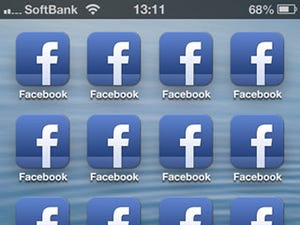iPhoneは非常に便利なツールだ。まさか、シャイな人でもiPhoneを使えば、デートに誘い出せる方法があったとは……。しかも、この方法を使うことで、おそらく脈あり脈なしも一発でわかってしまうだろう。今回は自ら考案したちょこざいなデートへの誘い方を紹介しよう。
デートに誘いだすために使うのは、iPhoneとパソコンと画像加工ツール。今回は画像加工ツールにPhotoshop Elementsを利用した。
まず最初にやることは、デートに誘うための文言を決めることである。誘い出す相手との心理的な距離に応じて、メッセージを考えてほしい。ちなみに、筆者の場合は「ご飯食べにいきませんか?」とした。
次に「ご飯食べに行きませんか?」の文字を一字ずつ、すべてひらがなにしてPhotoshopで作成していこう。今回、Photoshop上では各文字を縦横それぞれ120pxでつくりあげた。作成が終わったら、それをiPhoneのカメラロールに送り込む。
これ以降は、iPhone側で行う作業となる。まずは「Touch Icon Creator」というアプリをダウンロードしてほしい。このアプリを使うことで、カメラロールに送り込んだ写真をもとにアイコンの作成できるようになる。
Touch Icon Creatorを起動すると、人の形をしたエリアが現れるのでそこをタップする。次に表示された「写真を選択」を押し、さきほど作成した文字を選択する。あとはTouch Icon Creator上の「名前」などは適当に入力しておく。入力を終えたら画面右上の「作成」ボタンを押すと、iPhoneのホーム画面上に文字が表示されたアイコンが作成されるはずだ。
この作業を延々と続けていこう。自分が作成したメッセージすべて完成するまでだ。作成し終えたらiPhoneのホーム画面には以下のように「ごはんたべにいきませんか?」の文字がアイコンとして、表示されるはずである。
この文言をデートに誘いたい相手に読ませればいい。だが、それではつまらない。ここは一つ小細工を施そう。